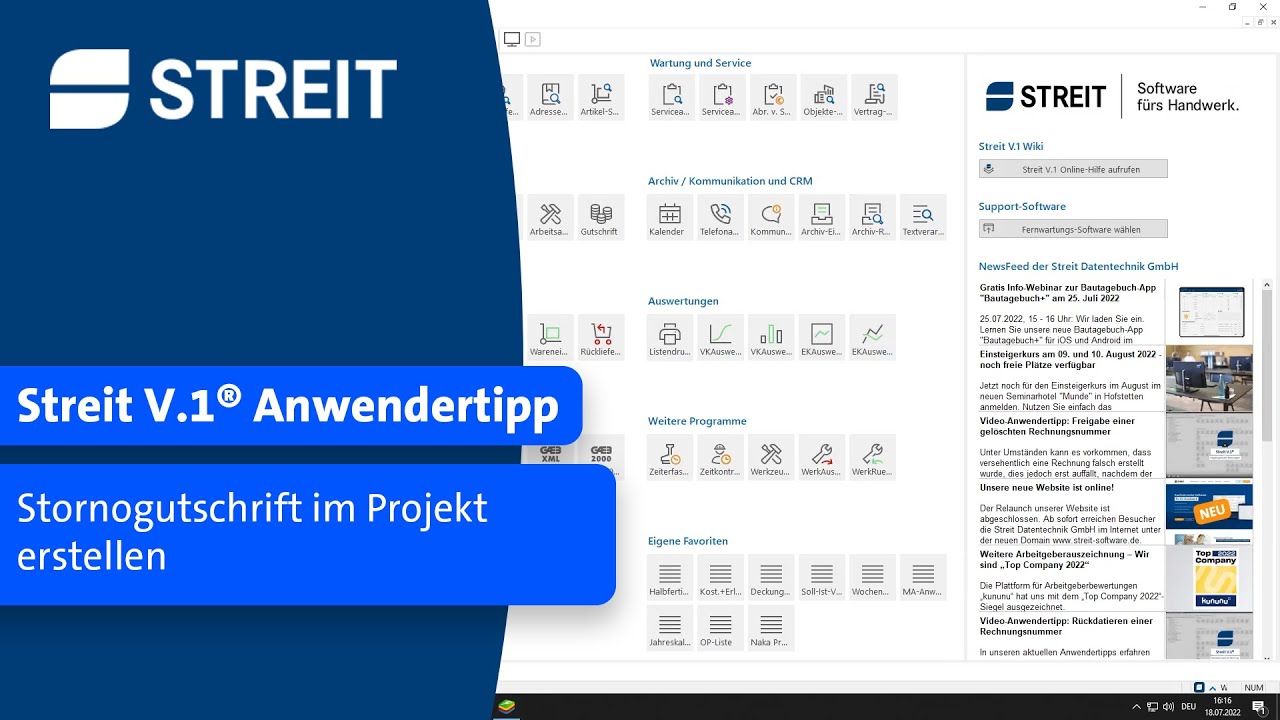Video-Anwendertipp: Stornogutschrift im Projekt erstellen
Im Folgenden Video zeigen wir Ihnen, wie sie im Projekt eine Stornogutschrift generieren können.
Alle Belege, die Sie in Verbindung mit einem Projekt erstellen, können Sie direkt in der Projektverwaltung drucken, somit auch Stornogutschriften.
- Sollten Sie eine Rechnung vollständig stornieren wollen, öffnen Sie zunächst das betroffene Projekt.
- Im Register „Rechnungsübersicht“ sehen Sie nun alle bisher erstellten Rechnungen aufgelistet.
- Im Folgenden markieren Sie die betroffene Rechnung. Über rechte Maustaste haben Sie dann den Anwahlpunkt „Gutschrift erstellen“.
- Im sich öffnenden Dialog haben Sie dann die Möglichkeit einen beliebigen Text, der auf der Gutschrift gedruckt wird, zu erfassen.
- Nettobetrag und Rechnungsnummer sind bereits vorgegeben, außerdem ist die Checkbox „Stornogutschrift“ direkt aktiv.
Sollte die zu stornierende Rechnung eine Teilrechnung sein, können Sie über die Checkbox „Teilrechnungsnummer wieder verwenden“ bestimmen, ob die Nummer der Rechnung wiederverwendet werden soll. In diesem Fall haben wir eine 1. Teilrechnung geschrieben. Würden wir die Checkbox aktivieren, würde bei nächster Rechnungsstellung die 1. Teilrechnung wieder vorgeschlagen werden. Würden wir die Checkbox nicht aktivieren, würde bei nächster Rechnungsstellung die 2. Teilrechnung gedruckt werden.
Sobald Sie alle Einstellungen wie gewünscht getroffen haben, wählen Sie den Button „OK“. Hiermit wechseln Sie in den Druckdialog, um die Ausgabeeinstellungen der Gutschrift zu bestimmen. Sobald die Gutschrift dann gedruckt wurde, wird diese ebenfalls im Register „Rechnungsübersicht“ eingestellt.